ガラホにアプリをインストールする
作成:2023/03/26
更新:2023/10/04
「マイそくスーパーライト」支援も含めて。
一応「自己責任」でお願いします。
「マイそくスーパーライト」の提供により両親のガラホなどをキャリアから移行したいというケースも増えてくるかと思います。
「ガラホ」は KDDI の登録商標になっている関係で「ケータイ」と表示して携帯電話( 3G ガラケー)と区別している感じの様です。
au でも「ガラホ」ではなく「au LTE ケータイ」と書いていたりするみたいですが^^;
au → au LTE ケータイ
docomo → ケータイ(spモード)
SoftBank → ケータイ(ガラケー)/ 4Gケータイ
Y! mobile → ケータイ
などの呼び方があるようですが、ここでは一般的に分かりやすい・知名度が高いと思われる「ガラホ」と記載する事にします。
通話と SMS のみを利用している場合であればキャリアから変更しても影響はないのですが、キャリアメールのアドレスを継続して利用したい場合もあると思います。
現在は「メール持ち運び」サービス(有料)が提供されているのでキャリアのメールアドレスを維持したまま回線を変更する事が出来る様になりましたが IMAP 方式で参照する必要があります。
しかし端末によっては「PCメール」アプリが入ってなく、ガラホでは Google Play Store が利用できない関係で
「キャリアのメールアドレスが足かせ」
となってしまい、一部の端末を使い続ける限り現在のキャリア契約を継続するしかないという状況も出てきます(一旦スマホに変更してもガラホに戻したい場合もありますし)。
2022年11月 1日(ごろ?)に LINE バージョン 10.17.0 未満( 10.16.4 以下)のサポート終了によりガラホにプリインストールされている LINE が使えなくなっているなどから、LINE も使う場合はスマホに変更してもらうのが無難だと思います。
なお、最近のケータイ機種では LINE はインストールされていません。
Android ベースのガラホであればスマホ用の IMAP 対応メールアプリを無理やりインストールする事は出来ますが、本来の使い方ではない事、ガラホはメモリが 1GB しかないものが多くて動作が不安定・メモリ不足で動作しないなどもあり得ます。
G'zOne TYPE-XX メモリ 2GB、Android 10 というのもありますが…。
この辺りの関係もあり「あくまでも自己責任」で行う事になります。
もくじ
--------------------
1. インストールするアプリを準備する
2. ガラホに送信・インストール
2.1 パソコンから行う
2.2 スマホで有線接続
2.3 Bluetooth を利用
2.4 Wi-Fi 経由で送信
3. アプリのアンインストール
4. ガラホでアプリを起動してみる
--------------------
1. インストールするアプリを準備する
--------------------
まずは Android スマホでアプリのバックアップファイルを作成します。
ガラホの端末仕様との関係で古い端末が必要になる事が多いです。
「PCメール」アプリが入っていない端末では IMAP 対応のメールアプリが必要になってきます。
ガラホにインストールする事になりそうなアプリはこのあたり?
・ファイルマネージャー+
ファイル操作、アプリのインストール・アンインストール等
・Aqua Mail など
CosmoSia はポインター操作(ボタン操作不可)に慣れればOK?
・通話時間タイマー
xx分かけ放題対策に「通話時間タイマー」を利用したいケースも?(ネットで検索するとガラホで動作させている人も)
・Button Mapper: Remap your keys
動作するかは端末に依存すると思いますが、例えばメールボタンで Aqua Mail を起動したいなど(メールアプリが変わるので)。
元々スマホ用のアプリなのでガラホでは動作しない場合もありますのでネットで使っている人が居るかを検索したり、実際に確認してもらうしかありません。
スマホのアプリをバックアップする方法については以下を参考にしてください。
ガラホにアプリをインストールする :アプリを準備する
https://king.mineo.jp/reports/224816
【注意事項】
バックアップ作成は基本的に古い Android 端末が必要です。
自分や家族の端末では難しい場合も考えられますので、古い機種でバックアップを作成したファイル(名前は短くしてあります)をいくつか Google Drive で共有しておきます。
APK Archives ガラホ用
https://drive.google.com/drive/folders/1iz9nJbJeQRVcpvnTEzG29Z9yH_HRie7h?usp=sharing
※拡張子が .apk+ のファイルは「ファイルマネージャー+」が必要
【補足】
APK ファイルとは?
APK は Android application package を意味しています。
このファイル(標準の拡張子は .apk )は Android アプリケーションを格納するもので、Android アプリを配布する際に使用されます。
ZIP 形式で圧縮された書庫ファイルになっており、拡張子を .apk から .zip に変更すると Windows エクスプローラーから内部のファイルを見るなども出来ます。
APKファイル 【Android application package】 .apkファイル
https://e-words.jp/w/APKファイル.html
【参考】
ガラホ(KYF37)にアプリをインストール( APK ファイルの種類編)
https://king.mineo.jp/reports/156814
2. ガラホに送信・インストール
--------------------
スマホで作成したアプリのバックアップファイル( APK ファイル)をガラホにインストールするには以下の様な方法が考えられます。
・パソコンとケーブルで接続
・スマホとケーブルで接続
・Bluetooth を利用する
・Wi-Fi アクセスポイント経由
(ファイルマネージャー+利用など)
Gmail の添付ファイルという方法は利用できなくなっており、パソコンが無い・あるけど使っていないという事も多いだろうと思われる事からパソコン不要の Bluetooth 経由の方法が多いと思います。
パソコンを使用しない方法で後から何か追加したい場合を考えると、
「ファイルマネージャー+」をインストール
( Bluetooth で送信してインストール)
↓
後から追加したいものを送信
・Bluetooth を利用
・Wi-Fi 経由で送信
・SD カードを利用
↓
ガラホの「ファイルマネージャー+」から
アプリを追加でインストールする
というのが良さそうに思えます。
2.1 パソコンから行う
--------------------
パソコンが利用可能で、ある程度の操作が出来るならパソコン利用が一番使い勝手がいいのではないか?とは思います。
しかし、最初にガラホ・スマホにパソコンからインストールする作業がコマンドプロンプト等で文字を入力する方法なのでマウス操作のみとは行かないのが難点です。
ガラホに「ファイルマネージャー+」を入れた後なら、パソコンでエクスプローラーからファイルをコピーして本体側でインストールできますが最初だけは少々手間がかかります。
ガラホにアプリをインストールする :パソコンから行う
https://king.mineo.jp/reports/225825
パソコンから行う場合は「ADB環境」が必要になります。
【補足】
ADB環境とは?
adb とは Android Debug Bridge の事で、Android デバイスと通信するための「コマンドラインツール」(文字ベースでコマンド入力)です。
adb コマンドを使う事で Android デバイスでアプリのインストールやデバッグが行える様になります。
この adb コマンドが実行可能な環境が「ADB環境」という事になります。
Android Debug Bridge(adb)
https://developer.android.com/studio/command-line/adb?hl=ja
2.2 スマホで有線接続
--------------------
パソコンを使わない場合はガラホとスマホをケーブル接続する、Bluetooth を利用するなどが考えられます。
【現在、色々とテスト中です。】
ガラホとスマホをケーブル接続してアプリのインストールを試みましたが、
・スマホ側からのインストールが出来ない
・SD カードからのインストールでエラー
などでアプリをインストールする事が出来ませんでした。
ネットで調べるとやり方もある様なのですが中級~上級者向けっぽいし。
ガラホにインストールしたアプリが設定からアンインストールできないなどの場合には利用出来そうですが必要になるケースは少なそうです。
2.3 Bluetooth を利用
--------------------
APK ファイルを Bluetooth で転送可能な場合はパソコン無しでも可能になります。
スマホとガラホの組み合わせ(相性というか)がありますが、特に機材を必要としないので一番お手軽な方法とも言えます。
ガラホ側で「 Bluetooth 受信中の通知を表示しておく」事が重要です。
ガラホにアプリをインストールする :Bluetooth を利用
https://king.mineo.jp/reports/226979
以前投稿した物ですが、よかったら参考にしてみてください。
ガラホ( KYF37 )にアプリをインストール( Bluetooth 転送編)
https://king.mineo.jp/reports/155229
Bluetooth で APK ファイルの送信不可
au XPERIA VL SOL21(Android 4.1.2)
au XPERIA UL SOL22(Android 4.2.2)
au AQUOS sense SHV40(Android 9)
UQ mobile DIGNO W KYV40(Android 7.0)
UQ mobile ARROWS M04 PREMIUM(Android 7.1.1)
docomo arrows SV F-03H(Android 7.1.1)
docomo arrows Be F-05J(Android 7.1.1)
docomo AQUOS EVER SH-02J(Android 8.0)
docomo AQUOS sense SH-01K(Android 9)
docomo arrows Be F-04K(Android 10)
SoftBank AQUOS CRYSTAL 2(Android 5.0.2)
Y! mobile AQUOS CRYSTAL Y2(Android 5.0.2)
Y! mobile Android One S1(Android 8.1.0)
ARROWS M04(楽天版)(Android 7.1.1)
AQUOS sense lite SH-M05(Android 9)
AQUOS sense3 SH-M12(Android 11)
AQUOS sense4 lite SH-RM15(楽天専売)(Android 11)
Bluetooth で APK ファイルの送信可能
au AQUOS sense2 SHV43(Android 10)
au URBANO V02(Android 5.1)
au XPERIA Z3 SOL26(Android 5.0.2)
au XPERIA Z5 SOV32(Android 7.0)
au XPERIA X Performance SOV33(Android 8.0.0)
au XPERIA XZ SOV34(Android 8.0.0)
au GRATINA KYV48(Android 11)
UQ mobile AQUOS L SHV37_u(Android 6.0.1)
UQ mobile BASIO4 KYV47-u(Android 11)
UQ mobile arrows We FCG01(Android 12)
docomo ARROWS NX F-01F(Android 4.4.2)
docomo XPERIA Z3 SO-01G(Android 6.0.1)
SoftBank Android One S5 S5-SH(Android 11)
Y! mobile Android One S2(Android 9)
Y! mobile Android One S8(Android 11)
Y! mobile AQUOS wish A104SH(Android 11)
ARROWS M03(Android 6.0.1)
Bluetooth 非搭載
かんたんケータイ KYF32
かんたんケータイ ライト KYF43
Bluetooth で APK ファイル受信不可(反応しない)
docomo らくらくホン F-02J
Bluetooth で APK ファイルは受信可、インストール許可が出来ない
docomo AQUOS ケータイ SH-02L(Android 8.1.0)
2.4 Wi-Fi 経由で送信
--------------------
スマホとガラホに「ファイルマネージャー+」がインストールしてあり、同じ Wi-Fi アクセスポイント( SSID )に接続している場合は Wi-Fi 経由でファイルを送信する事が出来ます。
こちらの方が使いやすい場合もあるかもしれません。
自宅に Wi-Fi 環境が無い場合などでは「スマホでテザリング」をして代用する事も可能です。
ガラホにアプリをインストールする :Wi-Fi 経由で送信
https://king.mineo.jp/reports/228142
3. アプリのアンインストール
--------------------
スマホ用のアプリをガラホで使うと
・起動しない
・起動するが動作・操作に支障がある
・特定の操作時にエラー終了する
などでアンインストールする事もあると思います。
アプリのアンインストール方法としては
・「設定」の「アプリ」から行う
・「ファイルマネージャー+」で行う
・パソコンと接続して行う
などがあります。
しかし、ガラホの設定からだと「アンインストール」がグレー表示になっていたり、パソコンから行える人は多くないと思われる事からガラホの「ファイルマネージャー+」で行う方法が一番やりやすいと思います。
① 「ファイルマネージャー+」を起動
② 「アプリ」アイコンを選択
③ 対象のアプリを長押しで選択
④ 画面下部の「アンインストール」を選択
⑤ 確認画面で [ OK ] を選択
【参考】
KYF37 で「設定」からアンインストールする場合
① 待ち受け画面でセンターキーを押す
② メニューから「設定」を選択
③ 「その他の設定」を選択
④ 「アプリ」を選択
⑤ 一覧から対象のアプリを選択
⑥ 「アプリ情報画面」が表示される
⑦ 「アンインストール」を選択
※グレー表示の場合も多い
4. ガラホでアプリを起動してみる
--------------------
手元にいくつかあるガラホにアプリを入れてみたものについて掲載する予定ですが時間がかかりそうです。
ガラホで「+メッセージ」を使う : KYF39 編
https://king.mineo.jp/reports/231255
ガラホで「+メッセージ」を使う : 701KC 編
https://king.mineo.jp/reports/228217
ガラホで LINE(スマホ版)を使う: SH-02L 編
https://king.mineo.jp/reports/233603
関連記事
ガラホ(KYF37)にアプリをインストール( APK ファイルの種類編)
https://king.mineo.jp/reports/156814
ガラホ( KYF37 )にアプリをインストール( Bluetooth 転送編)
https://king.mineo.jp/reports/155229
ガラホ(KYF37 Android 5.1.1)で Signal が使えるか?
https://king.mineo.jp/reports/154856
ガラホ( KYF42 Android 10 )に Signal を入れてみた
https://king.mineo.jp/reports/155089
ガラホ(KYF37)に LINE を入れてみる
https://king.mineo.jp/reports/153608
ガラホ(KYF37)に LINE Lite を入れてみる
https://king.mineo.jp/reports/156147
関連の投稿( さと8 さん より)
ガラホ(4Gケータイ)にアプリを入れる方法🍀と、入れてみたアプリ【APK備忘録🔰】
https://king.mineo.jp/reports/188730
ガラホ🍀で使えるメールアプリ📩APKで入れてみた😊(Yahoo!メールの PUSH通知📢は可能か?)
https://king.mineo.jp/reports/178632
更新履歴
2023/03/26 初回作成
2023/03/31 パソコン利用のリンク追加、補足追記
2023/04/15 「+メッセージ」KYF39 の確認追記
2023/04/22 「+メッセージ」701KC の確認追記
2023/04/30 LINE(スマホ版)SH-02L の確認追記
2023/09/09 Bluetooth 送信不可端末を追加
2023/10/04 Bluetooth 送信可能端末を追加
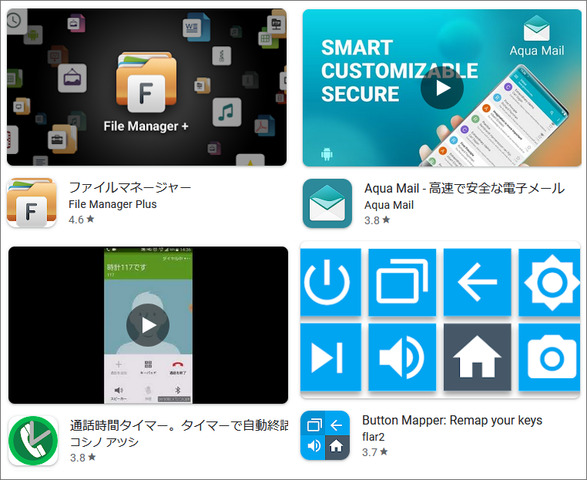
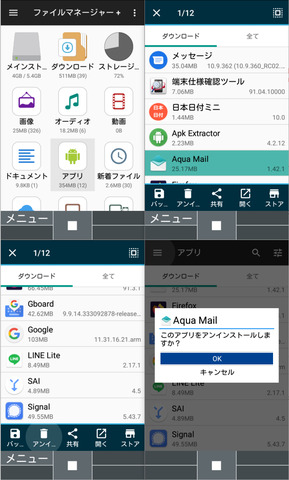


こう一から書くと長いですね笑
>> kazuqwas さん
そうですね^^;パソコンから時々やっている様な人であれば、ちょいちょいっと。
何も知らないところからやろうとすると色々調べたりとか試行錯誤したりとかで思いのほか時間かかったりしますし。
パソコンが使える状態でガラホが Android 5.1.1 なら、
・パソコンに adb 実行環境を用意
・アプリの APK ファイルを準備
armeabi-v7a、Android 5.1+
・ガラホと通信・充電ケーブルでつなぐ
・adb install でインストール
という所ですが、パソコンが無い人も居ますからね。
省略しすぎて同じ質問が何回も来たりすると、それはそれで対応するのが大変ですし。
あの投稿まで(メールのまで!?)載せてくれてありがとですww(*ノωノ)😂🙏💗💗✨
>> さと8@寝落ちの達人🐣 さん
うちの場合はガラホとスマホの2台持ちなので、ガラホに色々詰め込んだりしないので実例参照的な^^;>> 真里亞 さん
>実例参照的な確かにw失敗例もたっぷり入ってるしw🤣🤭
「実例」として参考になりますねw(。・ω´・。)ドヤッ😋🍀
ガラホにアプリをインストールする :パソコンから行う
https://king.mineo.jp/reports/225825
結構急いで作った(とはいえ1週間ほどかかってる)のですが、一応操作手順的には確認しながらやっているので大丈夫だろうとは思います。
>> 真里亞 さん
>パソコンから adb コマンド使ってインストールする方法待ってました!(ノシ^ω^)ノシ☆😂✨✨
昨日の夜見つけて、ちょっと寝落ちしちゃったけど🤣💦
めっちゃ詳細に書かれててビックリでした♬😆💕
まとめ直し🍀お疲れさまでした!!٩(๑òωó๑)۶😂🙏💗💗✨✨
>> さと8@寝落ちの達人🐣 さん
段落が10個までという関係で、実際には画像を9枚(1段落目は本文前に表示されるので実質使えない)しか貼れず、どこを削るか…と悩みました。パソコンからのインストールのみですが、複数のものを色々盛り込み状態なので15枚ぐらい貼りたいですね^^;
今回の手順では方法を少し変更というか指定と言うかにしてあり、Cドライブに APK フォルダを作って APK ファイルを集約、エクスプローラーから cmd コマンドで「コマンドプロンプト」を起動すれば場所を移動せずにできる(この起動方法は知らなかったので)という手順にしています。
スタートメニューからだとユーザーフォルダーの下にいるので、必ず移動するか、対象のファイルをドラッグする必要があったので操作性は向上していると思います。
>> 真里亞 さん
>複数のものを色々盛り込み状態なので15枚ぐらい貼りたいですね^^;ホントw画像があるだけで、イメージのし易さが段違いですもんね!(^ω^;)
>実際には画像を9枚(1段落目は本文前に表示されるので実質使えない)しか貼れず
>どこを削るか…と悩みました
ああっ~そういえば😂💦
ちょっと前に自分が投稿した別の分も、10段落で9枚ギリギリ使ってました😓
もう少しだけw画像が貼れるように段落増やして欲しいですね~😭🤣
>エクスプローラーから cmd コマンドで「コマンドプロンプト」を起動
「3.1 コマンドプロンプトを起動する」のとこですね!✨
普通のエクスプローラーに「cmd」だけで行けるなんて…!!
コレはちょっと…かなりビックリでしたwΣ(゚Д゚)🤣💕💕
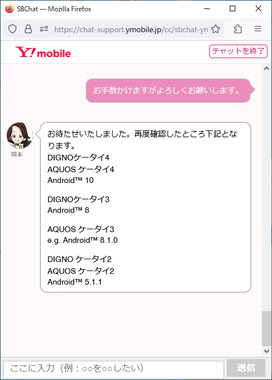
Yモバでandroidのバージョン聞いてみました。参考まで
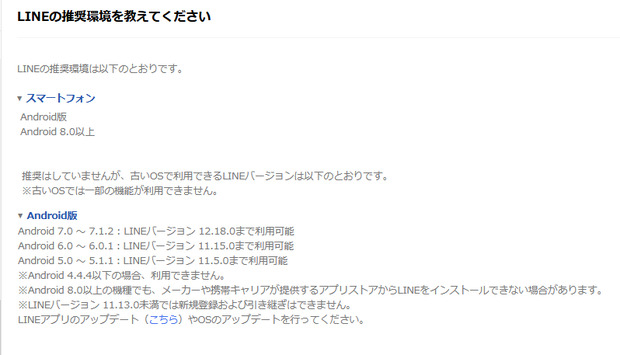
ついでに、LINEの現時点での推奨環境も>> かくいち さん
なぜ Y! mobile なのだろう^^;DIGNO ケータイ2 702KC
AQUOS ケータイ2 602SH
は Android 5.1.1 で LINE がプリインストールされていますが、全機能が使えなくなっているので基本的にはスマホへの切り替え推奨でしょうね。
パソコンから LINE の上書きインストールも出来なくは無いですが、スマホ用の LINE アプリが Split APK 形式の 20個 のファイルで構成されている為、adb コマンドで行うのも大変でしょう…。
携帯電話 LINEアプリサービス提供終了に関するお知らせ
https://www.kyocera.co.jp/prdct/telecom/consumer/news/2022/0920-01.html
2022年09月20日
一部機種でのLINEアプリサービス提供終了のご案内
https://www.softbank.jp/mobile/info/personal/news/product/20220902a/
以下の対象機種で、トークの閲覧・バックアップを含め、全機能がご利用いただけなくなります。
ケータイをご利用のお客さま
かんたん携帯9
AQUOS ケータイ
AQUOS ケータイ2
DIGNO ケータイ
DIGNO ケータイ2
一部機種でのLINEアプリサービス提供終了のご案内
https://www.ymobile.jp/info/press/2022/22090201.html
以下の対象機種で、トークの閲覧・バックアップを含め、全機能がご利用いただけなくなります。
AQUOS ケータイ
AQUOS ケータイ2
DIGNO ケータイ
DIGNO ケータイ2
DIGNO ケータイ4 A203KC
AQUOS ケータイ4 A206SH
DIGNO ケータイ3 903KC
AQUOS ケータイ3 806SH
に関しては LINE がプリインストールされていないらしいので、スマホ用を入れる際のハードルは下がると思いますが、ポインター操作のみになる事やトークの引継ぎは出来ないなどを考えるとスマホで使った方が良いのでは?と言う気はしますね。